Como ya hemos visto en Downloadsource.es, Google Maps es uno de los servicios de Google más demandados y con más herramientas y opciones de todos. Además Google Maps cuenta con la ventaja de ser un servicio que se encuentra disponible no solo desde tu ordenador a través del navegador Web, sino que también cuenta con versiones móviles en forma de aplicaciones tanto para dispositivos Android como para iOS.
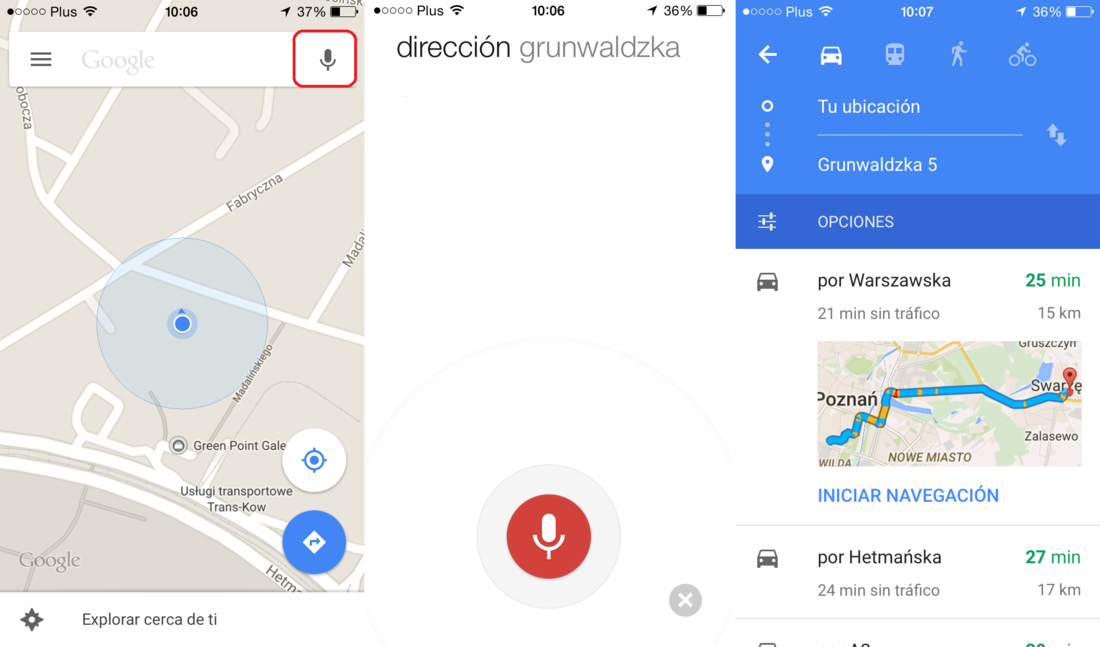
Las aplicaciones e Google Maps , tampoco dejan de mejorarse con la incorporación continua de nuevas herramientas enfocadas a la mejora de su uso y con la idea puesta en asemejar lo máximo posible la app móvil a la versión de escritorio pero además con la ventaja de poder usar Google Maps como GPS en tus trayectos.
Hace unos días la app de iOS a sido actualizada por Google para incluir la opción que permitirá a los usuarios la introducción de direcciones de destino a través de comandos de voz. Esto es bastante útil sobre todos para aquellos usuarios que hacen uso de Google Maps desde su coche ya que no tendremos que introducir nuestros destinos escribiéndolo de manera directa (física) con tus dedos.
Si deseas introducir tus direcciones de destino en Google Maps a través de tu voz en tu iPhone gracias a la última actualización que ya se encuentra disponible en el App Store solo tendrás que prestar atención:
Lo primero de todo como es obvio será actualizar la aplicación Google Maps o instalar la última versión desde el App Store. Esta aplicación de Google es totalmente gratuita.
Una vez que ya esté instalada, deberás acceder a ella. Una vez que se abre su interfaz, podrás observar un cambio sustancial en la interfaz, ya que se ha introducido un nuevo icono con forma de micrófono en la barra de búsqueda de la aplicación.
Pulsa en dicho micrófono, lo cual provocará la apertura del asistente de voz de la app. En este caso deberás decir el comando: "Dirección..." seguido de la dirección de destino. Es entonces cuando la aplicación te mostrará la ruta desde tu ubicación actual hasta el punto de destino introducido mediante la voz.
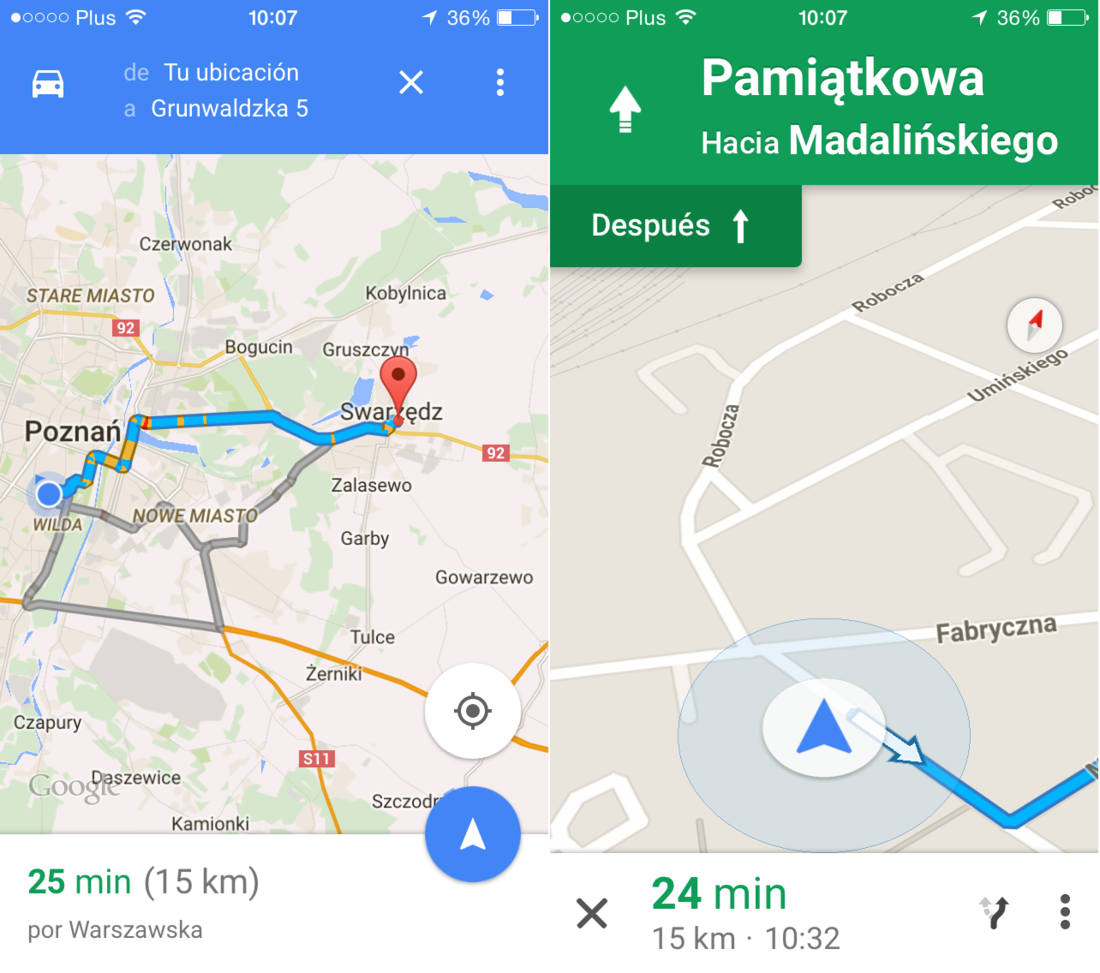
Marca sobre la ruta y la navegación hasta tu destino comenzará de manera automática.
Sin duda alguna, esta introducción de destinos mediante comando de voz es una de las características más destacadas de esta última actualización de Google Maps para iOS, sin embargo no es la única. En esta última actualización también se ha incorporado por ejemplo la posibilidad de disfrutar de los mapas a pantalla completa. Para ello solo tendrás que pulsar en cualquier zona del mapa que se encuentre vacía y de manera automática se ocultará toda la información que se muestra en la pantalla de tu iPhone.
